3. Completați câmpurile cu informațiile necesare,
folosind butoanele dacă este necesar (vezi figura 1):
n 2 - Stare - la schimbarea ena și / câmp setat la „On Tatus“ pe orice alta decât un gol, înainte de câmpul „plată“ va avea câmpuri suplimentare necesare pentru plata taxelor. și anume pentru crearea de impozite P / P;
п3 - "Троеточие" - introducerea codului a motivului declarației (KPP) a plătitorului;
n4 - Show - suma în cuvinte, este utilizată numai pentru control;
п5 - "Троеточие" - selectarea contului din lista de conturi;
p6 - Cautare banca - cautare / selectia bancii din directorul bancilor prin BIC sau denumire;
p7 - Selectați - alegeți din directorul clientului beneficiarului;
п 8 - Adăugați - selectați / calculați TVA;
n 9 - Verificați - verificați detaliile bancare ale plătitorului / beneficiarului;
n 10 - Execute - traduce documentul în starea "pentru semnare";
n 11 - Salvați - salvați documentul cu codul din directorul șablon pentru reutilizare;
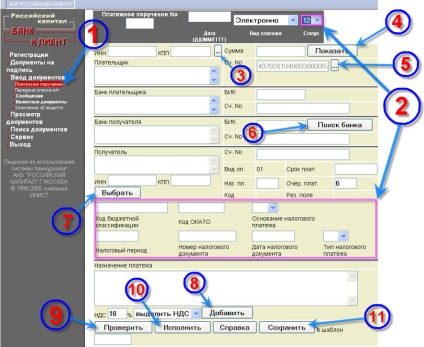
4. După ce ați apăsat butonul Executare,
documentul merge la secțiunea Documente pentru semnătură (p1).
Marcam documentele necesare semnării:
În coloana "Semnături" și linia cu documentul solicitat, faceți clic o dată pe butonul stâng al mouse-ului și pe un pătrat gol,
corespunzător semnăturii funcționarilor și în care sunteți înregistrat în sistem în acest moment.
în ea ar trebui să existe o bifă roșie (π2).
De asemenea, puteți marca toate documentele simultan pentru semnare făcând clic pe caseta goală din stânga coloanei "Semnături" (p3).Semnăm documentele marcate pentru semnătura: Apăsați butonul "Sign" în partea de jos a paginii (p4).
Dacă documentul este semnat cu 2 semnături, înregistrați-l sub proprietarul celei de-a doua semnături (a se vedea acțiunea nr. 1. Nu uitați să schimbați discheta din unitate) și urmați aceiași pași atunci când semnați documentul.
După semnarea documentului toate semnăturile. acesta este trimis automat către Bancă pentru executare.
Alte posibilități și semne în procedura de semnare a documentelor:
n5 - "" - desemnarea semnăturii deja aplicată pe document;
p6 - "- desemnarea semnăturii lipsite de document, dar care nu este disponibil pentru utilizatorul curent, pentru a semna documentul cu această semnătură, este necesar să se înregistreze sub oficialul corespunzător (a se vedea acțiunea nr. 1);
p7 - Set - cu acest buton puteți selecta numărul de documente afișate simultan pe pagină;

5. După semnarea secțiunii de documente
Documentele pentru semnare trebuie să fie goale.
Documentele nesemnate sunt stocate în el 10
zile, perioada de depozitare poate fi modificată de către bancă.
Pentru a actualiza datele paginii, trebuie să le faceți
Faceți clic pe butonul "Instalare" sau pur și simplu
reîmprospătați pagina cu butonul.
6. După expediere (adică semnătura cu toate semnăturile), documentele sunt transferate automat la secțiunea corespunzătoare a secțiunii a:
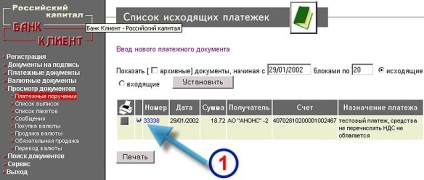
Starea documentului este identificată în partea stângă a numărului documentului (p1):
- Procesed - document primit de la bancă
- Pregătit pentru ABS - trimis spre executare
- Completat cu o eroare - documentul nu este acceptat pentru procesare (motivul este indicat în corpul documentului)
- Finalizat fără eroare - documentul a fost finalizat
Deschideți documentul însuși făcând clic pe numărul său (n1).
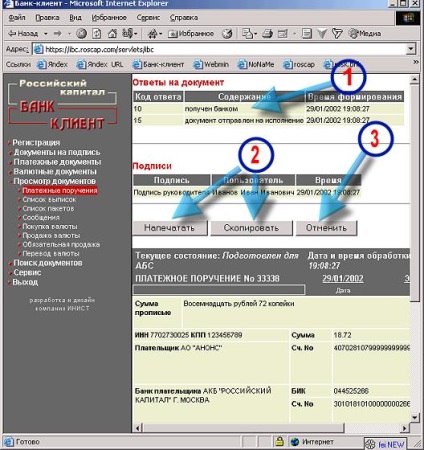
7. Partea superioară conține răspunsurile Băncii la document
cu data și ora (p1).
Puteți imprima sau copia documentul pentru editare și retrimitere (p2).
Este posibil să anulați documentul numai când sunați la Opera. departament
sau trimiterea unui mesaj corespunzător către Bancă.
Introducerea documentelor -> Mesaje -> Mesaj
Mesajul trebuie să fie semnat, ca și restul documentelor.
numai după aceea va fi trimis la bancă.
Articole similare
Trimiteți-le prietenilor: